Los navegadores, con la intención de facilitarnos la experiencia de la navegación, nos proporcionan la posibilidad de almacenar las contraseñas de modo que no necesitaremos escribirlas cada vez que nos sean solicitadas, el propio navegador las escribirá por nosotros y accederá automáticamente.
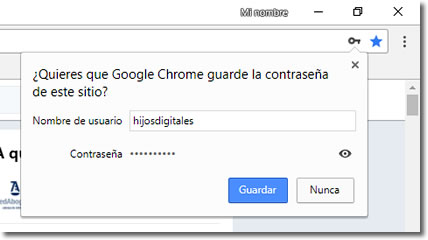
Evidentemente es una función que aporta comodidad al usuario pero supone un riesgo hacia su seguridad, ya que cualquiera que pudiera utilizar nuestro equipo podría acceder sin problemas a los servicios que hemos guardado.
Además, la facilidad que tienen hoy los navegadores para sincronizar su información en diferentes equipos de un mismo usuario, hace que las contraseñas puedan estar disponibles en otros dispositivos que ni siquiera habríamos pensado y que en el caso de ser móviles, suponen un riesgo añadido por robo o pérdida.
¿Qué hacer ante la pregunta de guardar la contraseña?
Cuando el navegador nos ofrece la posibilidad de guardar la contraseña a un determinado servicio al que acabamos de acceder, podemos actuar de tres formas diferentes. Dependiendo de lo seguro que consideremos el dispositivo utilizado y el tipo de servicio al que accedemos deberemos optar por una u otra.
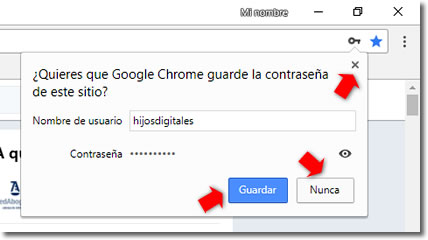
- El aspa: simplemente ignoramos la petición y la próxima vez que accedamos a ese servicio nos volverá a pedir la contraseña e insistirá con el mensaje de si queremos guardarla. Resulta útil, por ejemplo, cuando entramos a cualquier servicio con nuestro usuario desde un ordenador ajeno.
- Guardar: almacenará la contraseña para esa página concreta y si volvemos a acceder en otra ocasión nos la escribirá de forma automática. Aconsejable solo en caso de que estemos utilizando un dispositivo de nuestra total confianza y el servicio al que permite el acceso no sea excesivamente sensible, como el caso de páginas de bancos o compras por Internet en un clic.
- Nunca: añadimos una excepción a la lista de contraseñas para que no la guarde y que además no nos lo vuelva a preguntar en el futuro cuando volvamos a intentar acceder allí. Es la posibilidad más adecuada para páginas muy sensibles, aquellas a las que no queremos que nadie pueda acceder sin nuestro permiso.
Cada cierto tiempo conviene revisar las contraseñas que hemos guardado y eliminar de la lista aquellas que no consideremos adecuadas.
Además, debemos comprobar si esas contraseñas que guardamos están siendo sincronizadas en nuestra cuenta, con lo que estarían también disponibles en otros dispositivos nuestros, como los móviles.
Comprobar y eliminar contraseñas en Google Chrome
- Revisar las contraseñas guardadas en el navegador. Podemos verlas y eliminarlas en ‘Configuración > Configuración avanzada > Contraseñas y formularios > Administrar contraseñas’.Desde aquí podemos configurar la herramienta para que funcione o no según prefiramos. También para que inicie sesión o no de forma automática y sin preguntarnos.Además, si pulsamos sobre el icono con forma de ojo nos mostrará la contraseña asociada (nos pedirá que escribamos la contraseña de acceso al ordenador como medida adicional de seguridad). Y desde el icono de los tres puntos podremos eliminarla si así lo decidimos.
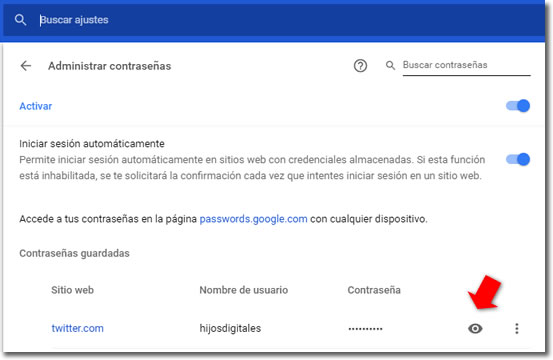
Estas contraseñas son las que tenemos guardadas en nuestro navegador. Si queremos ver las que tenemos guardadas en nuestro espacio de la nube (porque así lo hemos configurado) bajo nuestra cuenta de Google, deberemos entrar en la página https://passwords.google.com.
- Revisar los datos que se sincronizan. Si no queremos que se sincronicen las contraseñas para que estén disponibles en otros dispositivos, deberemos revisar las opciones de sincronización en Chrome. Una vez vinculada nuestra cuenta al navegador, deberemos revisar lo que tenemos en ‘Configuración > Usuarios > Sincronización’
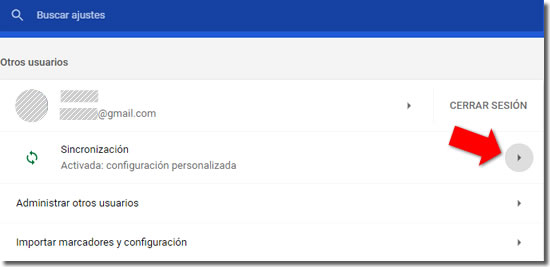
En la configuración avanzada de la sincronización veremos un cuadro donde escoger los datos a sincronizar. Conviene dejar inactiva al menos la opción de las contraseñas.
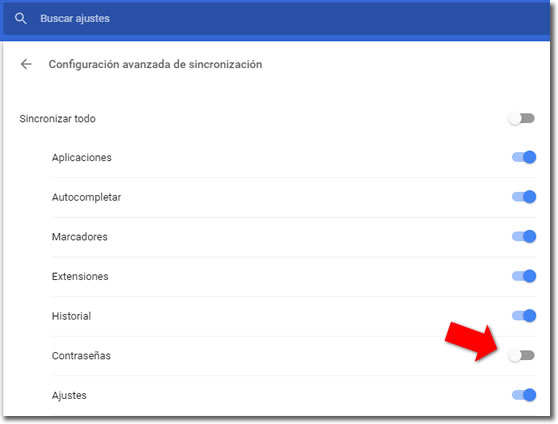
Mozilla Firefox
- Revisar las contraseñas guardadas. Las encontramos si acudimos a ‘Menú > Opciones > Seguridad y privacidad > Formularios y contraseñas’. Desde aquí podemos ver y/o eliminar tanto las contraseñas guardadas como las excepciones. Este navegador tiene la posibilidad de ocultar las contraseñas bajo una ‘Contraseña maestra’.
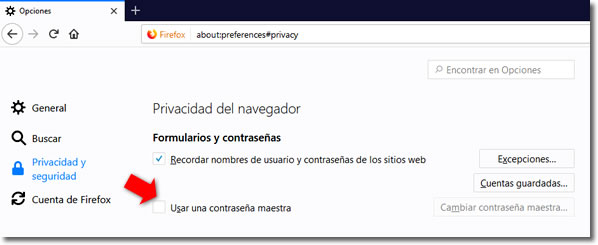
Si activamos esta última función, todo el conjunto de contraseñas guardado será visible y utilizable por el navegador solo cuando introduzcamos la clave maestra y nos la pedirá cada vez que iniciemos sesión.
- Sincronización. Se activa desde ‘Opciones > Cuenta de Firefox’ y una vez activa, también permite escoger el tipo de datos a sincronizar. Como en el anterior navegador nos conviene evitar la sincronización de las contraseñas a no ser que estemos muy seguros de lo que hacemos.

